แพ็คเกจซอฟต์แวร์ Microsoft Office Excel, Gnumeric และ OpenOffice.org Calc ไม่เพียงแต่ช่วยให้คุณสร้างและแก้ไขสเปรดชีตเท่านั้น แต่ยังทำการคำนวณได้อีกด้วย ตัวอย่างเช่น คุณสามารถป้อนปีเกิดของบุคคลที่มีรายชื่ออยู่ในรายการและคำนวณอายุของพวกเขาโดยอัตโนมัติ
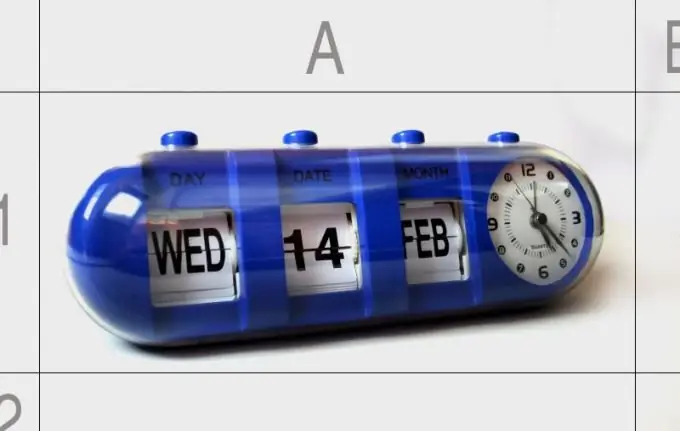
คำแนะนำ
ขั้นตอนที่ 1
ปล่อยเซลล์หนึ่งเซลล์ในตารางสำหรับหมายเลขปีปัจจุบัน ป้อนหมายเลขที่เหมาะสมที่นั่น (ต้องเป็นตัวเลขสี่หลัก ไม่ใช่ตัวย่อสองหลัก) ในตัวอย่างทั้งหมดด้านล่าง ระบบจะถือว่าปีปัจจุบันถูกป้อนในเซลล์ A1
ขั้นตอนที่ 2
คุณยังสามารถตั้งค่าปีปัจจุบันโดยอัตโนมัติได้ จากนั้นค่าของเซลล์ที่เกี่ยวข้องไม่จำเป็นต้องแก้ไขด้วยตนเองทุกปี แต่การคำนวณที่ถูกต้องจะดำเนินการก็ต่อเมื่อนาฬิกาและปฏิทินถูกตั้งค่าอย่างถูกต้องในคอมพิวเตอร์ เมื่อต้องการทำสิ่งนี้ ให้ใช้สูตรต่อไปนี้: = ปี (วันนี้ ()) ในภาษารัสเซีย หรือ = ปี (วันนี้ ()) - เป็นภาษาอังกฤษ ในโปรแกรม Gnumeric ต่อไปนี้ ใช้ตัวดำเนินการในภาษาอังกฤษ แม้ว่าอินเทอร์เฟซของโปรแกรมเองจะเป็น Russified
ขั้นตอนที่ 3
ในเซลล์ที่ควรมีอายุของบุคคลนั้น ให้ป้อนนิพจน์ต่อไปนี้: = A1-Xn โดยที่ Xn คือเซลล์ที่ระบุปีเกิดของบุคคลนั้น ตัวอย่างเช่น หากอยู่ในเซลล์ B4 นิพจน์จะมีลักษณะดังนี้: = A1-B4
ขั้นตอนที่ 4
วิธีนี้ไม่สะดวกเนื่องจากวันเดือนปีเกิดของทุกคนที่ระบุไว้ในตารางเป็นวันที่ 1 มกราคม และคำนวณอายุโดยไม่คำนึงถึงความจริงที่ว่าวันเกิดอาจตรงกับช่วงกลางหรือสิ้นปี ในการคำนวณอายุให้แม่นยำยิ่งขึ้น ให้ใส่วันที่ปัจจุบันในเซลล์ A1 ในรูปแบบที่มีการกำหนดค่าชุดโปรแกรมสำนักงานที่คุณกำลังใช้ (การตั้งค่าเหล่านี้สามารถเปลี่ยนแปลงได้) ตัวอย่างเช่น หากรูปแบบวันที่คือ วว / mm / ปปปป และวันนี้คือ 6 เมษายน 2555 ให้ป้อน 2012-04-06 ในเซลล์นี้ โปรดทราบว่าในกรณีนี้ คุณจะต้องเปลี่ยนเนื้อหาของเซลล์นี้ด้วยตนเองทุกวัน เพื่อหลีกเลี่ยงปัญหานี้ ให้ป้อนนิพจน์ต่อไปนี้ลงไป: = วันนี้ () หรือ = วันนี้ () ในกรณีนี้ เหมือนกับในกรณีก่อนหน้านี้ ตรวจสอบให้แน่ใจว่าได้ตั้งค่านาฬิกาและปฏิทินในคอมพิวเตอร์อย่างถูกต้อง
ขั้นตอนที่ 5
แทนที่จะระบุปีเกิดของบุคคล ให้ระบุวันเดือนปีเกิดในช่องที่เหมาะสมในรูปแบบที่มีการกำหนดค่าชุดสำนักงาน และในเซลล์ที่ควรระบุอายุที่คำนวณโดยอัตโนมัติ ให้ป้อนนิพจน์ต่อไปนี้: = datedif (A1; Xn; "y") หรือ = dated (A1; Xn; "y") ตัวอย่างเช่น: = datedif (A1; B4; "y") ตัวอักษร y เป็นภาษาละตินในทั้งสองกรณี






